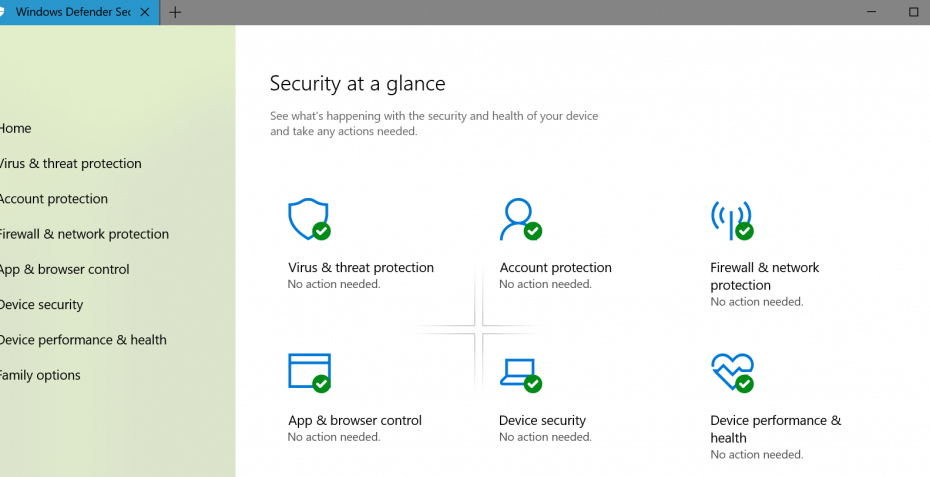- Keamanan Windows terkadang memicu kesalahan tak terduga, memblokir beberapa aplikasi, atau mungkin rusak karena bug.
- Memulai ulang PC terkadang dapat membantu memperbaiki masalah, tetapi jika tidak, Anda perlu menggunakan lebih banyak teknik pemecahan masalah.
- Meskipun aplikasi diaktifkan secara default di Windows 11, Anda mungkin perlu menginstal ulang Keamanan Windows untuk memperbaiki masalah.

- Dukungan anti-pencurian
- Perlindungan kamera web
- Pengaturan intuitif dan UI
- Dukungan multi-platform
- Enkripsi tingkat perbankan
- Persyaratan sistem rendah
- Perlindungan anti-malware tingkat lanjut
Program antivirus harus cepat, efisien, dan hemat biaya, dan program ini memiliki semuanya.
Dengan Windows 11, Anda tidak perlu mengunduh & menginstal Windows Security secara terpisah, karena sudah terintegrasi dengan OS.
Keamanan Windows adalah suite yang disertakan dengan Windows. Jadi, ketika Anda menginstal Windows 11, itu akan diinstal secara otomatis. Ini terbukti menjadi salah satu solusi keamanan paling efektif oleh Microsoft.
Ini termasuk program antivirus yang disebut Microsoft Defender Antivirus yang dikenal sebagai Windows Defender Security Center di versi Windows 10 yang lebih lama.
Aplikasi ini melakukan pekerjaan yang sangat baik di sebagian besar situasi dengan perlindungan waktu nyata untuk PC Anda dari serangan virus dan malware.
Namun, aplikasi rentan terhadap masalah, misalnya, mungkin gagal dibuka atau terkadang tidak berfungsi saat Anda mencoba meluncurkan aplikasi.
Anda mungkin ingin memeriksa terlebih dahulu apakah Aplikasi Windows Defender dimatikan dan jika mengaktifkannya dapat membantu memperbaiki masalah.
Tetapi, jika Keamanan Windows masih tidak berfungsi, dalam kasus seperti itu, Anda mungkin perlu menginstal ulang aplikasi di PC Windows 11 Anda.
Sebelum kita beralih ke solusinya, mari kita pahami cara mengunduh aplikasi Keamanan Windows di Windows 11 ketika gagal dibuka.
Bagaimana cara mendapatkan Keamanan Windows di Windows 11?
Dalam kebanyakan kasus, Anda hanya perlu mengaktifkan kembali komponen Keamanan Windows dari aplikasi Pengaturan untuk mengaksesnya. Berikut cara mengaktifkan Windows Defender:
- tekan Menang + Saya kombinasi tombol pintas untuk membuka Windows Pengaturan.
- Klik Privasi & keamanan di kiri.

- Selanjutnya, di sebelah kanan, klik Keamanan Windows.

- Sekarang, klik Buka Keamanan Windows di kanan.

- Saat aplikasi terbuka, aktifkan opsi keamanan di sebelah kanan dan aktifkan Perlindungan waktu nyata.
- Misalnya, klik Perlindungan virus & ancaman.

- Di layar berikutnya, gulir ke bawah dan klik Kelola pengaturan.

- Sekarang, pergi ke Perlindungan waktu nyata dan nyalakan.

Namun, ada lebih banyak komponen Windows Defender dan karenanya, Anda dapat mengakses masing-masing komponen untuk mengaktifkan fitur-fiturnya.
Tetapi, jika aplikasi Keamanan Windows hilang dari PC Windows 11 Anda, maka Anda harus menginstalnya kembali.
Di bagian berikut, kami telah mencantumkan beberapa solusi yang dapat membantu Anda mengunduh & menginstal Keamanan Windows di perangkat Windows 11 Anda.
Bagaimana cara menginstal ulang Keamanan Windows di Windows 11?
1. Gunakan Windows PowerShell
1.1 Instal aplikasi Keamanan Windows
- Klik kanan pada Awal menu dan pilih Terminal Windows (Admin).

- Ini akan terbuka Windows PowerShell dalam mode admin.
- Sekarang, jalankan perintah di bawah ini satu per satu di Terminal dan pukul Memasuki setelah masing-masing:
Set-ExecutionPolicy Tidak TerbatasDapatkan-AppXPackage -AllUsers | Foreach {Add-AppxPackage -DisableDevelopmentMode -Register "$($_.InstallLocation)\AppXManifest.xml"}
- Setelah Anda melihat pesan sukses, tutup PowerShell dan restart PC Anda.
Ini akan menonaktifkan mode pengembangan untuk semua aplikasi. Sekarang, coba buka aplikasi Keamanan Windows dan itu akan berfungsi secara normal.
1.2 Perbaiki dan Instal Ulang Keamanan Windows
- Klik kanan pada Awal tombol dan pilih Terminal Windows (Admin) dari menu.

- Salin dan tempel perintah di bawah ini di Terminal dan pukul Memasuki:
Dapatkan-AppxPackage Microsoft. SecHealthUI -AllUsers | Reset-AppxPackage
- Setelah perintah berhasil dijalankan dan menghasilkan pesan sukses, keluar dari Terminal.
Ini akan memperbaiki masalah apa pun untuk situasi tersebut, ketika aplikasi diinstal, tetapi tidak diinstal dengan benar. Dengan demikian, membantu Anda menginstal ulang aplikasi Windows Security di Windows 11.
- Pembaruan & Keamanan Windows tidak terbuka di Windows 10/11
- Layanan Windows Defender tidak akan dimulai pada Windows 10/11
- Munculan Keamanan Windows di Windows 10/11
- Windows Defender tidak berfungsi
2. Mulai ulang layanan terkait
- Navigasikan ke Awal menu, klik kanan padanya dan pilih Lari.

- Ketik services.msc dalam Lari kotak pencarian konsol dan tekan Oke untuk membuka Manajer Pelayanan.

- Pergi ke sisi kanan, dan di bawah Nama-nama, kolom cari Pusat Keamanan melayani.

- Klik kanan pada layanan dan pilih Mengulang kembali.
Kiat Ahli: Beberapa masalah PC sulit untuk diatasi, terutama jika menyangkut repositori yang rusak atau file Windows yang hilang. Jika Anda mengalami masalah dalam memperbaiki kesalahan, sistem Anda mungkin rusak sebagian. Kami merekomendasikan menginstal Restoro, alat yang akan memindai mesin Anda dan mengidentifikasi apa kesalahannya.
Klik disini untuk mengunduh dan mulai memperbaiki.
Setiap kali Anda mem-boot PC Anda, layanan Pusat Keamanan mulai berjalan secara otomatis.
Tetapi jika terkadang gagal berjalan, atau dinonaktifkan karena alasan tertentu, Anda tidak akan dapat membuka aplikasi Keamanan Windows di Windows 11.
Setelah Anda selesai memulai ulang layanan, periksa apakah Anda dapat membuka aplikasi Keamanan Windows sekarang.
3. Aktifkan AntiSpyware dari Registry
CATATAN
Sebelum Anda melanjutkan untuk membuat perubahan apa pun pada editor registri, pastikan Anda membuat cadangan pengaturan registri. Ini akan membantu Anda memulihkan data yang mungkin hilang selama proses.
- Klik kanan pada Awal ikon dan pilih Lari untuk membuka Lari menghibur.

- Di bilah pencarian, ketik regedit dan pukul Memasuki membuka Editor Registri.

- Sekarang, navigasikan ke jalur di bawah ini di Editor Registri:
Komputer\HKEY_LOCAL_MACHINE\SOFTWARE\Policies\Microsoft\Windows Defender - Selanjutnya, pergi ke sisi kanan dan klik dua kali pada NonaktifkanAntiSpyware.

- jika NonaktifkanAntiSpyware tidak tersedia, lalu klik kanan pada ruang kosong, pilih Baru, lalu pilih Nilai DWORD (32-bit).

- Ganti nama Nilai DWORD baru sebagai NonaktifkanAntiSpyware. Klik dua kali untuk membukanya.

- Sekarang, Edit Nilai DWORD (32-bit) akan muncul. Di sini, atur data nilai ke 0.

- Tekan Oke untuk menyimpan perubahan.
Sekarang, tutup Registry Editor dan restart PC Anda. Aplikasi Keamanan Windows seharusnya berfungsi sekarang.
Terkadang, perubahan pada pengaturan registri dapat mematikan komponen Keamanan Windows. Ini bisa menjadi perubahan yang tidak disengaja baik oleh pengguna atau oleh aplikasi pihak ketiga di PC Anda.
Untuk solusi lebih lanjut tentang cara menginstal Keamanan Windows di Windows 11, Anda dapat mengikuti panduan terperinci kami di Pusat Keamanan Windows 11 tidak terbuka.
Selain itu, jika Anda memiliki perangkat lunak antivirus pihak ketiga yang diinstal dan berjalan di sistem Anda, Anda dapat menonaktifkannya untuk sementara agar tidak mengganggu.
Anda sekarang dapat memeriksa apakah Anda dapat membuka aplikasi keamanan Windows di PC Windows 11 Anda.
Mengapa Keamanan Windows tidak berfungsi di Windows 11?
Aplikasi Keamanan Windows tidak terbuka adalah masalah umum, terutama dengan build Windows 11 Insider. Anda biasanya akan melihat masalah ini setelah upgrade OS Windows atau secara acak.
Anda dapat merujuk ke panduan terperinci kami tentang yang lain Masalah Keamanan Windows. Meskipun ini adalah panduan Windows 10, ini juga berfungsi di Windows 11.
Anda mungkin menemukan bahwa aplikasi Keamanan Windows tidak diinstal pada Windows 11, ketika:
- File sistem rusak
- Layanan terkait tidak berjalan
- Ada gangguan dari antivirus pihak ke-3
- Pembaruan Windows tertunda
- Pengaturan sistem diubah karena kesalahan internal
- Pengaturan registri diubah
Dalam kebanyakan kasus, Windows Security tidak berfungsi di Windows 11 masalah muncul di build terbaru. So, jika Anda baru saja meningkatkan ke Windows 11, Anda mungkin mengalami masalah ini.
Anda cukup mengikuti metode di atas atau merujuk ke panduan kami di Keamanan Windows tidak diinstal pada Windows 11 untuk lebih banyak solusi.
Jika Keamanan Windows masih tidak terbuka di PC Windows 11 Anda, Anda dapat meninggalkan komentar Anda di bawah di kotak komentar dan kami mungkin memberikan solusi.
 Masih mengalami masalah?Perbaiki dengan alat ini:
Masih mengalami masalah?Perbaiki dengan alat ini:
- Unduh Alat Perbaikan PC ini dinilai Hebat di TrustPilot.com (unduh dimulai di halaman ini).
- Klik Mulai Pindai untuk menemukan masalah Windows yang dapat menyebabkan masalah PC.
- Klik Perbaiki Semua untuk memperbaiki masalah dengan Teknologi yang Dipatenkan (Diskon Eksklusif untuk pembaca kami).
Restoro telah diunduh oleh 0 pembaca bulan ini.